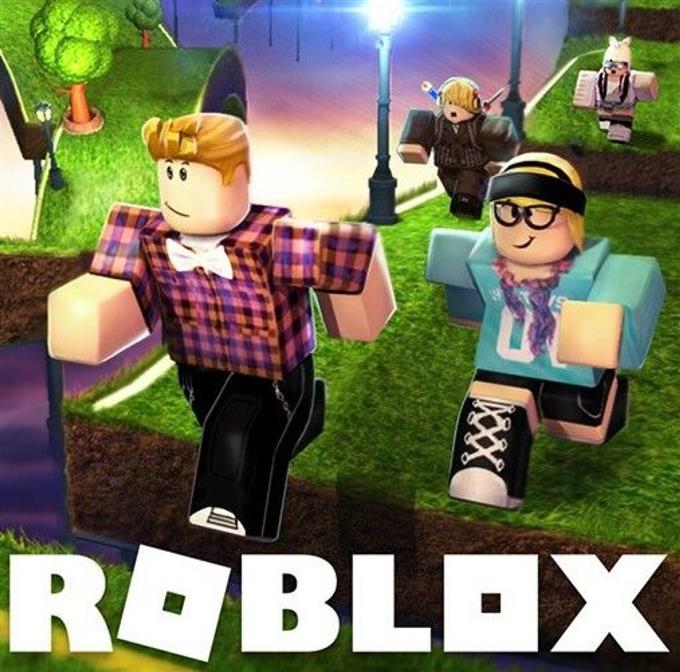Los usuarios han encontrado un error de inicialización de Roblox 4 al intentar iniciar la plataforma destacada. Algunos usuarios experimentaron el problema después de que se realizó una actualización en el software Roblox. En esta guía de resolución de problemas, proporcionaremos las posibles causas y las mejores soluciones que pueden ayudarlo a solucionar este problema.
Que es Roblox?
Roblox es una plataforma de juegos en línea que consta de millones de minijuegos para elegir. La plataforma permite a los usuarios crear juegos y jugar a estos juegos con otros usuarios de forma gratuita. La mayoría de los jugadores son niños, ya que las herramientas disponibles en el motor son fáciles de aprender. La aplicación está disponible para descargar en computadoras, Xbox One, dispositivos iOS y Android.
Cómo reparar el error de inicialización de Roblox 4
Un usuario puede encontrar el Error de inicialización de Roblox 4 debido a estos factores que se detallan a continuación.
Restricciones de firewall de computadora.
Firewall es una seguridad de red diseñada para monitorear y bloquear el acceso no autorizado o la actividad sospechosa para proteger su computadora.
Problema con el software antivirus (AV).
El antivirus es un programa asignado para proteger, prevenir, detectar y eliminar software que contiene archivos maliciosos que pueden dañar su computadora. El software antivirus puede haber eliminado archivos del software Roblox, lo que conduce a un archivo de juego incompleto. Por lo tanto, el error encontrado al intentar iniciar el juego.
Datos de Roblox corruptos.
Un archivo de juego dañado puede causar problemas al iniciar la aplicación. Verifique si hay una actualización de Roblox disponible y actualice según sea necesario.
Conexión a internet intermitente.
La conexión a Internet inestable puede ser el principal problema por el que se produce el error. Como el dispositivo no puede establecer una comunicación entre el dispositivo y su servidor.
Cómo reparar el error de inicialización de Roblox 4
Hemos recopilado las soluciones más efectivas dadas por algunos jugadores que tienen el mismo problema. Puede probar uno o más de estos pasos de solución de problemas, ya que varía de un jugador a otro.
Solución n. ° 1: reinicie su computadora o dispositivo.
Los errores menores, los fallos que puedan haberse desarrollado se pueden eliminar simplemente haciendo un reinicio en su computadora o dispositivo. Los cachés dañados que se han almacenado en sus archivos temporales también se eliminarán cuando reinicie.
Solución n. ° 2: cambiar la restricción de la configuración del firewall.
Verifique la configuración del firewall y permita que la aplicación Roblox se ejecute ya que el firewall puede haber bloqueado el software. Esta solución parece ser la más eficaz según los comentarios de los jugadores. Siga los pasos sobre cómo realizar los cambios en su computadora.

- Acceder al Panel de control en tu ordenador.
- Seleccione Sistema y seguridad.
- Buscar y seleccionar Firewall de Windows Defender.
- Seleccione Permitir una aplicación a través del Firewall de Windows.
- Seleccione Cambiar ajustes que se encuentra en la esquina superior derecha de la pantalla.
- Hacer clic Permitir otra aplicación.
- Seleccione Vistazo.
- Seleccione Aplicación Roblox.
- Hacer clic Añadir y asegúrese de que se encuentre una marca de verificación en la casilla para que Roblox se agregue correctamente.
Inicie Roblox para verificar si el software funciona correctamente después de realizar los cambios.
Solución # 3: deshabilite el software antivirus.
Otra solución que puede probar es apagar el software antivirus instalado en su computadora para que se ejecute la aplicación.
IMPORTANTE: Asegúrate de volver a encender tu software de seguridad después de solucionar el problema del juego.
Solución # 4: reinstale el software Roblox.
Si las soluciones anteriores aún no tienen éxito, el último recurso será reinstalar el software nuevamente.
Otros artículos interesantes:
- Pasos sencillos sobre cómo agregar juegos a la discordia | NUEVO 2020!
- Cómo reparar el error CE-34878-0 de Spider-Man Miles Morales | NUEVO 2020!
- Cómo arreglar el colapso de Spider-Man Miles Morales | PS5 | NUEVO 2020!
- Cómo denunciar a los tramposos en COD Black Ops Cold War | NUEVO 2020!
Visite nuestro canal de Youtube de androidhow para ver más videos y tutoriales de solución de problemas.